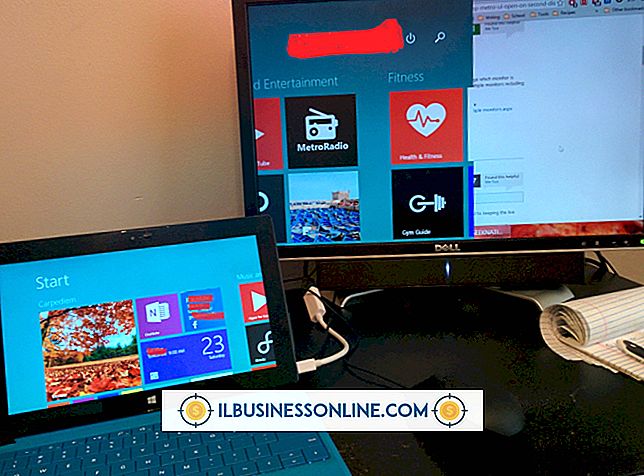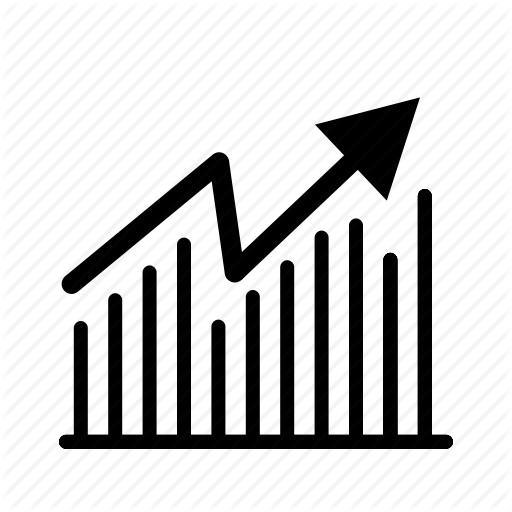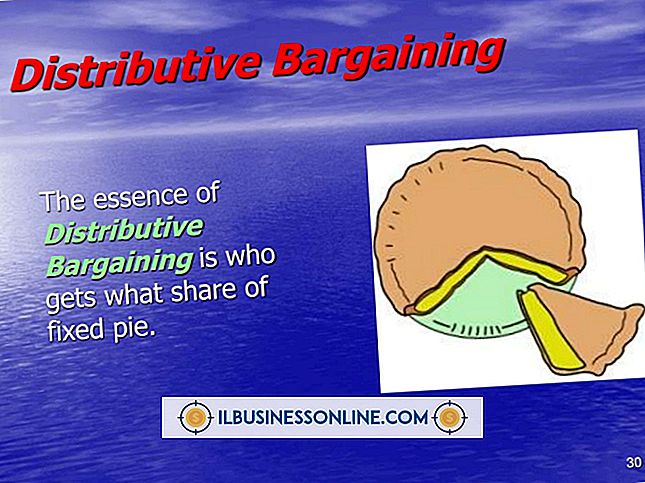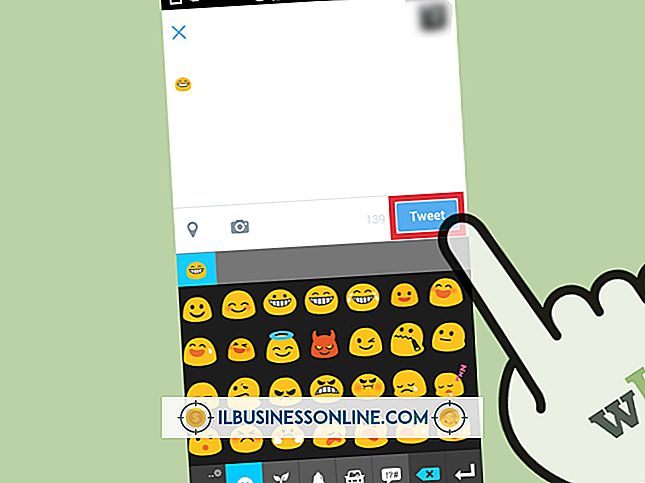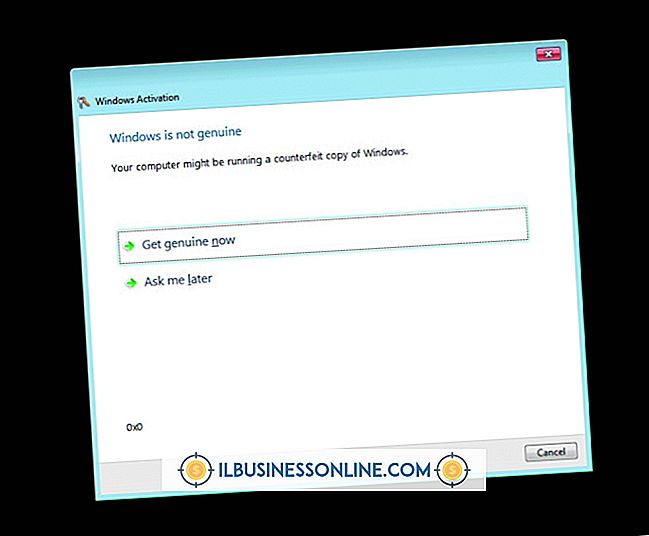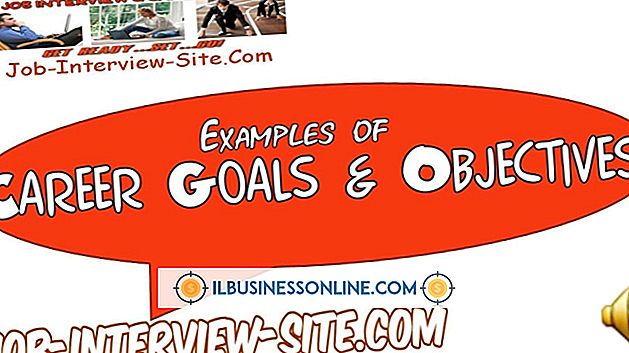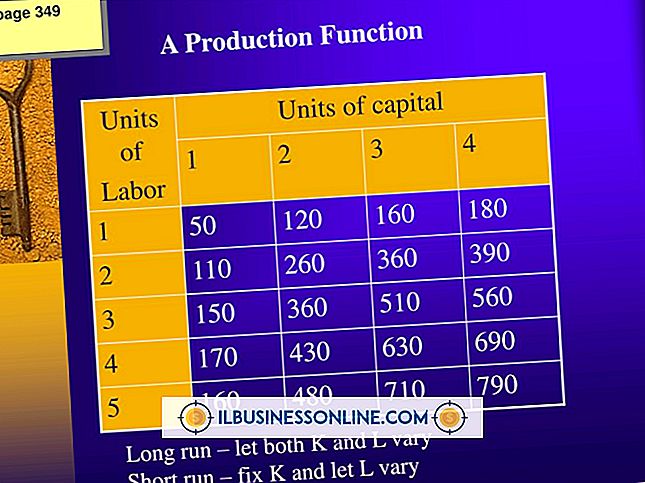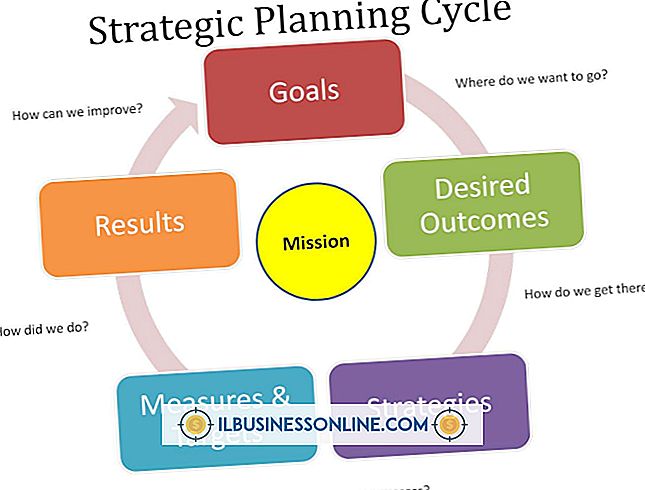Windows 7 đã bị khóa khi khôi phục và bây giờ không tải Windows, tôi có thể làm gì?

Có vẻ như đây là một trường hợp xấu nhất: Windows 7 xuất hiện trên màn hình khởi động và dừng tải. Bạn vừa thử chạy một điểm khôi phục, nhưng nó không hoạt động và bây giờ Windows sẽ không tải. Bạn không cần phải lau ổ cứng và bắt đầu lại. Windows 7 bao gồm một số tùy chọn khôi phục có thể khiến máy tính của bạn hoạt động trở lại như không có gì xảy ra. Cài đặt Windows 7 có thể bị hỏng nếu hệ thống mất nguồn hoặc đóng băng trong quá trình khôi phục hệ thống.
Khởi động đến Chế độ an toàn và chạy khôi phục hệ thống
Bật máy tính và liên tục nhấn nút F8 để tải menu khởi động. Chọn tùy chọn "Chế độ an toàn" từ danh sách để thử khởi động hệ thống. Nếu bạn có thể tải Windows ở Chế độ an toàn, bạn có thể thử chạy lại khôi phục hệ thống. Bạn cũng có thể sử dụng Chế độ an toàn để trích xuất các tệp cá nhân của mình sang thiết bị lưu trữ ngoài.
Cách sửa chữa Windows 7 với Startup Repair
Bạn có thể chạy tiện ích Windows 7 Startup Repair bằng cách đưa đĩa cài đặt Windows 7 và khởi động từ ổ đĩa quang. Khi bạn đang ở trong chương trình cài đặt Windows 7, hãy làm theo các hướng dẫn trên màn hình để đặt cài đặt ngôn ngữ, thời gian và bàn phím. Nhấp vào "Tiếp theo", sau đó chọn tùy chọn "Sửa chữa máy tính của bạn". Tiếp theo, chọn chương trình "Sửa chữa khởi động" và làm theo các hướng dẫn trên màn hình để thử cài đặt sửa chữa. Quá trình cài đặt sửa chữa sẽ cố gắng khắc phục mọi tệp bị hỏng liên quan đến Windows và sẽ không xóa bất kỳ tệp nào trên máy tính của bạn. Khởi động lại máy tính, gỡ đĩa cài đặt và khởi động bình thường vào Windows sau khi quá trình hoàn tất.
Cách sửa chữa Windows 7 với bản cài đặt cập nhật
Bạn có thể thử cài đặt phiên bản Windows 7 khác dưới dạng nâng cấp so với cài đặt hiện có của mình để khắc phục sự cố. Bạn có thể chạy cài đặt nâng cấp bằng cách khởi động từ đĩa cài đặt Windows 7 và thiết lập cấu hình ngôn ngữ và thời gian. Chọn tùy chọn "Cài đặt ngay" và chọn tùy chọn "Nâng cấp cài đặt". Cài đặt Nâng cấp sử dụng thêm dung lượng ổ cứng, nhưng nó sẽ không xóa ổ cứng của bạn. Windows sẽ khởi động bình thường sau khi cài đặt hoàn tất.
Khôi phục tập tin trên PC khác
Bạn có thể lo lắng về tất cả các tài liệu, phim ảnh, hình ảnh và âm nhạc của mình nếu bạn không thể tải Windows. Bạn có thể sử dụng một máy tính khác để khôi phục các tệp của mình trong trường hợp bạn phải xóa ổ cứng để làm cho nó hoạt động trở lại. Nếu bạn cảm thấy thoải mái khi mở máy tính, bạn có thể tháo ổ cứng và kết nối bên trong hoặc bằng vỏ ngoài với máy tính khác. Bạn có thể truy cập ổ đĩa bằng Windows Explorer và sao chép thủ công tất cả các tệp bạn muốn sao lưu.
Cài đặt sạch
Bạn có thể cài đặt lại Windows 7 hoàn toàn như một động thái cuối cùng để sửa máy tính. Cài đặt lại Windows 7 từ đầu sẽ xóa nội dung của ổ cứng. Bạn có thể chạy cài đặt lại Windows bằng cách khởi động từ đĩa Cài đặt, thiết lập tùy chọn ngôn ngữ và thời gian, nhấp vào "Cài đặt ngay" và chọn tùy chọn "Cài đặt tùy chỉnh". Chọn các cửa sổ ổ cứng hiện đang được cài đặt từ danh sách và làm theo các hướng dẫn trên màn hình.